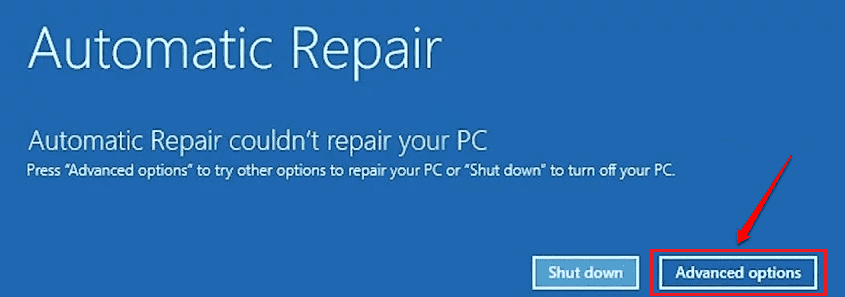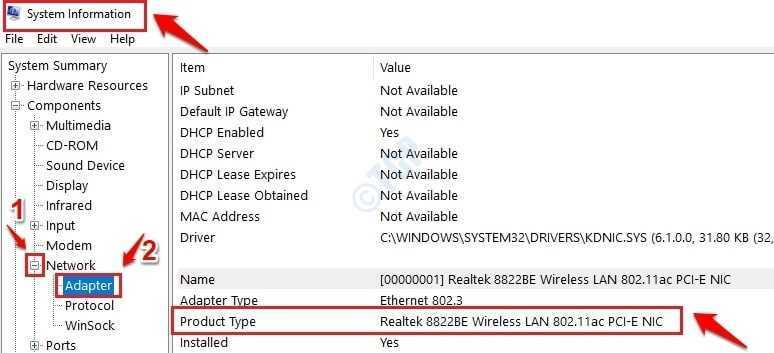Mnoho uživatelů Windows hlásilo, že ve svém systému viděli chybu BSOD s následující chybovou zprávou:
Váš počítač narazil na problém a je třeba jej restartovat. Právě shromažďujeme nějaké informace o chybách a poté za vás restartujeme. Pokud se chcete dozvědět více, můžete tuto chybu vyhledat online později: bddci.sys
V tomto článku se podíváme, jak tento problém snadno vyřešit v systému Windows 11.
Kroky, které je třeba dodržet k opravě chyby BSOD bddci.sys v systému Windows 11:
1. Otevři Běh Terminál přidržením Okna a R klíče současně.
2. Typ ms-settings: obnovení a stiskněte OK.
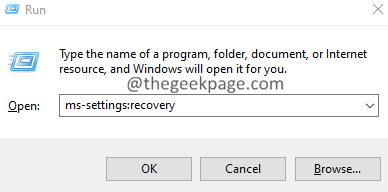
3. V otevřených oknech vyhledejte Možnosti obnovy sekce. Vedle Pokročilé spouštění, klikněte na Restartovat nyní tlačítko, jak je znázorněno níže.
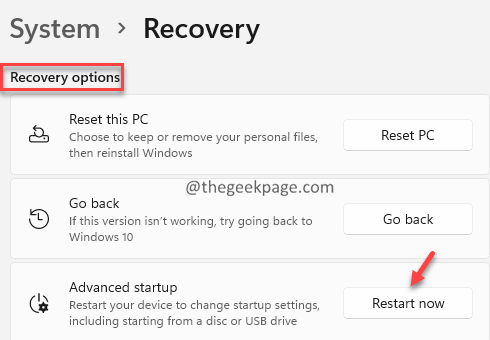
4. Můžete vidět modrou obrazovku se zprávou Prosím, čekejte.
5. V zobrazeném okně klikněte na Odstraňte problémy dlaždice.
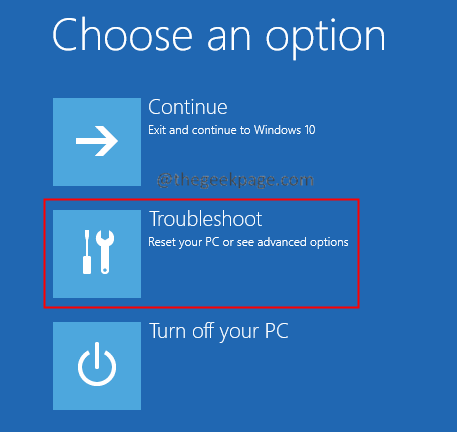
6. Nyní klikněte na Pokročilé možnosti dlaždice.
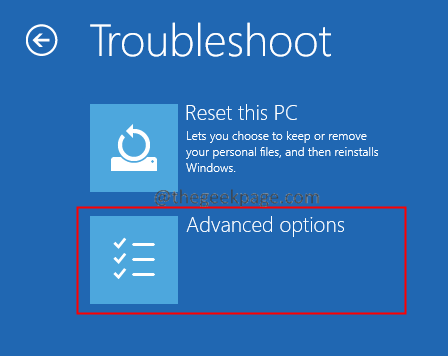
7. Klikněte na Příkazový řádek dlaždice.
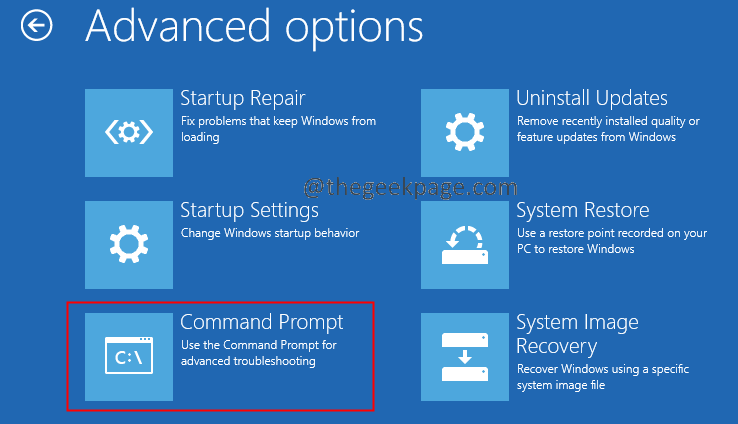
8. V okně Příkazový řádek, které se otevře, zadejte následující příkazy jeden po druhém. Ujistěte se, že po každém příkazu stisknete Enter.
bcdedit /enum
9. Nyní zkontrolujte, kde je nainstalován systém Windows. V části Windows Boot Loader zkontrolujte hodnotu odpovídající parametru přístroj volba.
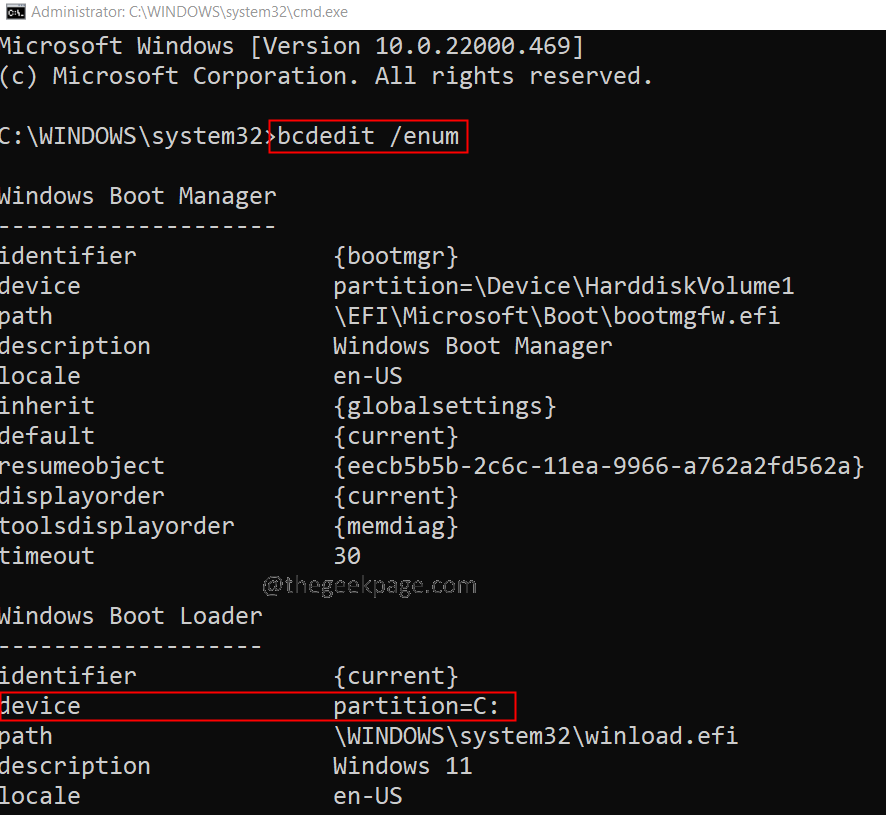
10. Po dokončení spusťte níže uvedené příkazy jeden po druhém.
C: cd C:\Windows\System32\drivers. del bddci.sys
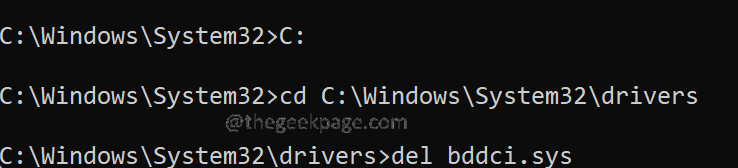
10. Po odstranění můžete pomocí níže uvedeného příkazu ověřit, zda byl soubor úspěšně odstraněn nebo ne.
dir bd*.*
Pokud vidíte zprávu Soubor nenalezen, tím potvrdíte úspěšné smazání souboru.
To je vše.
Doufáme, že tento článek byl informativní. Laskavě komentujte a dejte nám vědět, zda vám tyto kroky pomohly tento problém vyřešit.
Děkuji za přečtení.